Жазбаларды автоматты түрде жасау немесе жаңарту
Шайпұл
Dynamics 365 Customer Service бағдарламасын тегін қолданып көргіңіз келсе, 30 күндік сынаққа тіркелуге болады.
Электрондық пошталар, жүйелік және реттелетін жазбалар сияқты кіріс әрекеттердегі жүйені немесе реттелетін жазбаларды автоматты түрде жасауға не жаңартуға болады. Бұл бөлімде сіз кіріс электрондық хабарлардағы істер үшін жазбаларды автоматты түрде жасау ережелерін құру туралы білесіз.
Ескертпе
Заманауи автоматты жазба жасау және жаңарту ережелеріне жергілікті орталарында қолдау көрсетілмейді.
Жазбаларды автоматты түрде жасау немесе жаңарту ережелерін орнату
Әрбір ұйымда тұтынушы байланыстарын қамтитын бірнеше қолданба бар. Арнаның сыртқы деректерін Microsoft Dataverse жазбаларына тасымалдау мүмкіндігі сатылым, маркетинг және қызмет топтары тиімділігін жетілдіріп, деректер сапасын арттырады. Енді түрлі қолданбалар мен көздер деректерін Dataverse жүйесіне жазба жасау және жаңарту ережелерімен бағыттауға болады.
Жазба жасау және жаңарту ережесі ереже элементтерінен тұрады. Ереже элементтері жазбаларды жасау немесе жаңарту шарттарын анықтайды, сонымен қатар жазбаларда орындалатын әрекеттерді немесе қадамдарды анықтайды.
Іс жазбасы жазбаны автоматты түрде жасау ережесі арқылы жасалғанда және ереже жауаптысы топ болса, іс жазбасының жауаптысы топтың әкімші пайдаланушысы болады.
Жазбаларды автоматты түрде жасау немесе жаңарту ережелері қолдау көрсететін әрекеттер мен нысандар
Әдепкі бойынша Dynamics 365 Customer Service бағдарламасы келесі әрекеттерден жазбалар жасауға қолдау көрсетеді:
- Электрондық пошта
- Әлеуметтік әрекет
- Тапсырма
- Телефон қоңырауы
- Кездесу
- Қызмет әрекеті
- Реттелетін әрекет
Осы әрекеттерді әдепкі (жүйелік) нысан жазбаларына немесе реттелетін нысан жазбаларына түрлендіруге болады. Мысалы, кіріс электрондық хабардан жетекші, мүмкіндік (жүйе жазбасы) немесе оқыс оқиға (реттелетін жазба) жасауға болады.
Алғышарттар
Келесі алғышарттардың орындалғанына көз жеткізіңіз:
- Жазбаларды автоматты түрде жасау ережелерін жасауға арналған рұқсаттар, рөлдер және Power Automate лицензиясы.
- Ережелер жасау керек кезек тізімдері туралы ақпарат.
Жазбаларды автоматты түрде жасау немесе жаңарту ережелерін конфигурациялау
Сіз кіріс электрондық хаттар үшін белсенді болған кезде қосылатын ережені конфигурациялай аласыз. Ережелерді жасау мүмкіндігін пайдалану арқылы ережені қашан іске қосуға болатын шарттарды анықтай аласыз.
Customer Service басқару орталығында немесе тұтынушыға қызмет көрсету орталығы бағдарламасында ережелерді конфигурациялауға болады.
Әкімші бағдарламаларының біріне өтіңіз және келесі қадамдарды орындаңыз.
- Сайт картасында Іс параметрлері параметрін Тұтынушыларға қолдау көрсету бөлімінен таңдаңыз. Іс параметрлері беті пайда болады.
- Жазбаны автоматты түрде жасау және ережелерді жаңарту бөлімінде Басқару опциясын таңдаңыз.
Барлық жазбаны жасау және ережелерді жаңарту беті көрсетіледі.
Жаңа пәрменін таңдаңыз. Жазбаны автоматты жасау және жаңарту ережесі беті көрсетіледі.
Негізгі қойыншасында Бірінші қадам мәліметтері бөлімінде келесі мәліметтерді енгізіңіз:
- Ереже атауы: ереже атауын енгізіңіз.
- Бақылау керек кезек: ереже іске қосылатын кезекті таңдаңыз. Электрондық поштаның әрекеті үшін ережені іске қосу мүмкіндігі бар кезекті таңдау керек.
- Бақыланатын әрекет түрі: тізімнен Электрондық пошта опциясын таңдаңыз.
Сақтау опциясын таңдаңыз. Екінші қадам: бағалау шарттары және орындалуы керек әрекеттер аймағы қосылады.

Екінші қадам: бағалау шарттары және орындалуы керек әрекеттер аймағында Жаңа түймешігін таңдаңыз. Шарт құрушы беті көрсетіледі.
Ескертпе
Ереженің сәтті іске қосылуы үшін кемінде бір шарт қосу керек.
Келесі қадамдарды орындаңыз:
a. Шарт>Шарт атауы тармағына түсінікті ат енгізіңіз.
b. Жалғастыру үшін өтуі керек шарт (бос болса, өтеді) ішінде Қосу пәрменін таңдаңыз.
c. Бағаланатын ереже үшін шарттарды анықтау үшін келесі параметрлерді пайдаланыңыз:
i. Жол қосу
ii. Топты қосу
iii. Байланысты нысанды қосу
Орындалатын әрекеттер>Жасалатын жазба тармағында мән Іс күйінде екендігін тексеріңіз. Көрсетілген шарттар электрондық пошта әрекетіне сай болмаса, іс жасалады.
Microsoft Power Automate бағдарламасында конфигурациялау мәзірінде Power Automate бағдарламасында сақтау және ашу тармағын таңдаңыз. Power Automate бағдарламасы жаңа қойыншада ашылады, онда электрондық пошта әрекеті үшін бағалау керек шарттарды конфигурациялауға болады. Power Automate бағдарламасын пайдалану туралы қосымша ақпарат алу үшін Power Automate бағдарламасына арналған құжаттама бөлімін қараңыз.
Сақтау & Жабу. Іс құрушы жабық.
Үшінші қадам: шартты сәйкестендіргеннен кейін орындалатын қосымша әрекеттер аймағында Электрондық хатқа автоматты түрде жауап беру опциясына арналған талап негізінде опцияны таңдаңыз.
Иә параметрін таңдасаңыз, Электрондық пошта үлгісін таңдау тізім ұяшығынан электрондық пошта үлгісін таңдаңыз.

Ескертпе
Ереже сіз оны белсендіргенге дейін жоба күйінде болады.
Жазбаны жасау және жаңарту ережелері кезек тізімдерімен қалай жұмыс істейді?
Жазба жасау және жаңарту ережесінде көз түріне кезек тізімін көрсету кезінде осы көздің кіріс әрекеті көрсетілген кезек тізіміне кезек тізімі элементі ретінде қосылады. Егер белгілі бір көз әрекеті және кезек тізімі тіркесімі ережесі белсенді болса, ереже жазбаларды жасау немесе жаңарту бойына кезек тізіміндегі кіріс әрекетті өңдейді. Электрондық пошта жазбаны автоматты түрде жасау ережесімен өңделген кезде кезек тізімі элементі жасалады. Электрондық поштада жасырын көшірмеде немесе көшірмеде кезек тізімінің электрондық поштасы болса, кезек элементі сервер тарапындағы синхрондаудан жасалады. Әдепкі бойынша, егер электрондық поштада "Алушы" және "Жасырын көшірме" немесе "Көшірме" өрістерінің екеуінде де кезек тізімінің поштасы болса, екі кезек элементі жасалады. Кезек тізімінің элементтерін жасауды басқару үшін ұйымыңыздың конфигурация параметрлерінде CreateQueueItemForSynchronizingMailbox ауыстырып-қосқышын орнатуға болады. Қосымша ақпарат: Синхрондалған электрондық пошта хабарларынан кезек тізімі элементтерін жасау
Электрондық поштаның бастапқы түрі үшін кезек тізімін көрсету қажет. Реттелетін әрекеттерден тұратын барлық басқа көз түрлері үшін міндетті емес.
Ескертпе
Жазбаны автоматты түрде жасау ережесі электрондық поштаның кезек тізімі элементіне қолданылған кезде, ол ажыратылады.
Ережелер үшін кеңейтілген параметрлерді конфигурациялау
Жазбаны жасау және жаңарту ережесі бетінің Кеңейтілген қойыншасында ереже үшін ережеге арналған шарттар бағаланғанға дейін автоматты түрде орындалатын әрекеттерді конфигурациялауға болады.
Жазбаны автоматты жасау және жаңарту ережелері бетінен жаңарту керек тізімнен ережені таңдаңыз. <Ереже_атауы> беті пайда болады.
Кеңейтілген қойыншасын таңдаңыз және Шарттарды бағалау алдында қадамында келесі әрекетті орындаңыз:
Белгісіз жіберушілердің электрондық хабарларына рұқсат беру: электрондық пошта мекенжайы ешқандай контакт немесе тіркелгі жазбаларында жоқ жіберушілерден электрондық пошта хабарлары келген кезде жазбалар жасалу керек болса, оны иә опциясына орнатыңыз.
Бұл опция ережеге жауаптының жеке параметрлеріндегі Dynamics 365 for Customer Engagement жүйесінде жазбаларды автоматты түрде жасау параметрімен іс және контакт жазбасы жасалғанын анықтайды. Қосымша ақпарат алу үшін Жеке опцияларды орнату бөлімін қараңыз.
Белгісіз жіберушілерді басқару: келесі опциялардың бірін таңдаңыз:
- Жаңа контактті автоматты түрде жасау: контактінің автоматты түрде жасалуын қаласаңыз көрсетіңіз.
- Power Automate ішінде қолмен салыстыру: Power Automate ішінде контактінің ажыратымдылығын бағалағыңыз және реттегіңіз келетінін көрсетіңіз.
Маңызды
Егер сіз контактіні қолмен салыстыруды таңдайтын болсаңыз, тұтынушы өрісі үшін Power Automate ішінде салыстыру жасаңыз. Қосымша ақпарат: Power Automate ішінде контактіні қолмен салыстыру
Қосылған іс бойынша жарамды құқықты қажет: Егер сіз Иә опциясын таңдасаңыз, іс тұтынушы үшін белсенді құқық болған жағдайда ғана жасалады.
Егер электрондық пошта хабарын жіберуші бас ұйымдағы контакт болса, контактінің бас ұйымында жарамды құқық және контакт құқықтың Контактілер бөлімінде тізімделген немесе Контактілер бөлімі бос (құқық тұтынушы үшін барлық контактілерге қолдануға болатындығын білдіреді) болған жағдайда жазба жасалады.
Қосылған іс шешілгеннен кейін белгілі бір уақыт күту: Иә опциясын таңдаңыз, пайда болатын Уақыт мөлшерін таңдау терезесінде уақыт мәнін таңдаңыз. Байланысты іс шешілгеннен кейін көрсетілген уақыт аралығы аяқталғанға дейін жаңа іс жасалмайды. Мысалы, егер сіз мәнді "иә" опциясына орнатсаңыз және бір сағатты көрсетсеңіз және бір принтер мәселесі үшін электрондық хабар келген кезде принтер мәселесі үшін іс бар болатын болса, бұрыннан бар принтер мәселесі шешілгеннен кейін бір сағат өткенше іс жасалмайды.
Кіріс электрондық пошта онымен байланыстырылған кезде шешілген іс автоматты түрде қайта ашылмайды. Дегенмен, кіріс электрондық пошта шешілген іспен байланыстырылған кезде шешілген істі қайта ашу үшін Power Automate арқылы ағындарды конфигурациялауға болады.
Жоқ күйіне орнатылса, қатысты іс бар болса, ешбір іс жасалмайды.
Ескертпе
Егер істің уақыт аралығынсыз жасалуын қаласаңыз, онда Байланыстырылған іс шешілгеннен кейін белгілі бір уақытты күту опциясын Иә мәніне орнатыңыз және Уақыт мөлшерін таңдау өрісінде ешқандай уақыт ұзақтығын таңдамаңыз.
Кеңейтілген параметрлер бөлімінде әдепкі бойынша ережені жасайтын пайдаланушы Ережені іске қосу үшін пайдаланылатын жауапты рұқсаттары терезесінде көрсетіледі. Қосымша пайдаланушылар қосуға немесе әдепкі мәнді өзгертуге болады.
Сақтау немесе Сақтау & Жабу.
Бағаланатын ереже элементтерінің ретін өзгерту
Ережелер ереже элементтерінің тізімінде көрсетілген ретпен орындалады. Егер кіріс әрекеті бірінші ереже элементінде көрсетілген шартқа сәйкес келсе, іс жасалады, ал қалған ереже элементтері бағаланбайды. Ереже үшін бірнеше ереже элементі болса, ереже элементтерінің ретін өзгертуге болады.
Power Automate ішінде контактіні қолмен салыстыру
Power Automate ішінде контактіні қолмен салыстыру үшін келесі қадамдарды орындаңыз:
- Тұтынушыға қызмет көрсету бағдарламасында жазбаны автоматты түрде жасау және ережені жаңарту мүмкіндігіне өтіңіз және өңдегіңіз келетін ережені таңдаңыз.
- Екінші қадам: бағаланатын шарттар және орындалатын әрекеттер аймағында Power Automate ішіндегі контактіні қолмен салыстырғыңыз келетін ереже элементін таңдаңыз.
- Пайда болған бетте Шарт құрушы қойыншасында Power Automate бағдарламасын сақтау және ашу опциясын таңдаңыз. Power Automate жұмыс ағыны жаңа қойыншада ашылады.
Әдепкі қосылым параметрлерін қабылдаңыз және Жалғастыру түймешігін таңдаңыз.
Көрсетілген бетте Бұл электрондық хабарды жіберуші контакт немесе тіркелгі қадамында Егер жоқ опциясы үшін Жарамды тұтынушы табылмаған кезде тоқтату опциясына арналған көп нүктелерді таңдаңыз және Жою түймешігін таңдаңыз.
Растау диалогтік терезесінде OK түймешігін таңдаңыз.
Жұмыс ағынының Жазба жасау (бұл қадамның атын өзгертпеңіз) қадамында, Тұтынушы (контактілер) ұяшығында қажетті мәнді көрсетіңіз.
Контакт (контактілер) және Тұтынушы (тіркелгілер) ішінен әдепкі салыстыруларды жойыңыз.
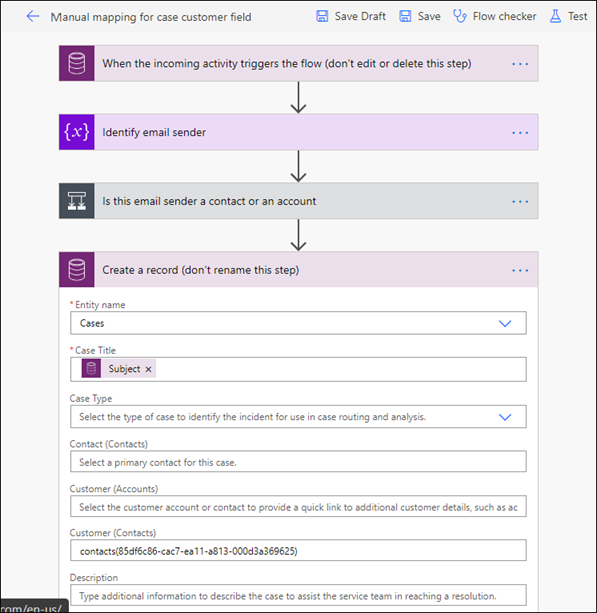
Маңызды
Егер тіркелгіні салыстырғыңыз келсе, Контакт (контактілер) және Тұтынушы (контактілер) ұяшықтарынан әдепкі салыстыруларды жойыңыз және жұмыс ағыны қатесіз орындалуы үшін Тұтынушы (тіркелгілер) өрісінде тек тіркелгіні көрсетіңіз.
Сақтау және жабу.
Тек белгілі жіберушілерден келген электрондық хабарларды өңдеу
Тек белгілі жіберушілерден келген электрондық хабарларды өңдеу үшін, байланысты ереже элементі үшін Power Automate бөлімінде келесі қадамдарды орындаңыз:
Power Automate жұмыс ағыны бетінде әдепкі қосылым параметрлерін қабылдаңыз және Жалғастыру түймешігін таңдаңыз.
Көрсетілген бетте Бұл электрондық хабарды жіберуші контакт немесе тіркелгі қадамында Егер жоқ опциясы үшін Жарамды тұтынушы табылмаған кезде тоқтату опциясының қолжетімді екендігіне көз жеткізіңіз.
Өзгерістерді сақтаңыз.
Тек белгілі жіберушілерден келген хабарлар өңделеді.
Белгісіз жіберушілер үшін контактілерді жасау
Бұл бөлімдегі қадамдар жазба жасау және ережені жаңартудың Кеңейтілген қойыншасындағы Белгісіз жіберушілерді басқару өрісіндегі Power Automate бағдарламасында қолмен салыстыру опциясын таңдаған кезде ғана қолданылады.
Контактіні жасау опциясы электрондық пошта алушысының рұқсатына негізделген. Электрондық пошта алушысының контакт жасауға рұқсаты болмаса және сіз оларға бұл рұқсатты бермеуді қаласаңыз, ереже иесінің рұқсаттарын пайдалану үшін айнымалы ортаны теңшей аласыз. Қосымша ақпарат: Ереже жауаптысының мәтмәтіні арқылы белгісіз жіберушілер үшін контактілер жасау
Белгісіз пошта жіберушілері үшін контакт жасау үшін байланысты ереже элементі үшін Power Automate келесі опцияларды конфигурациялаңыз:
Бұл электрондық хабар жіберуші контакт немесе тіркелгі қадамында Егер жоқ опциясы үшін Жарамды тұтынушы табылмаған кезде тоқтату әрекетін жойыңыз.
Әрекет қосу опциясын таңдаңыз және Операцияны таңдау диалогтік терезесінде "жаңа жол жасау" опциясын іздеңіз және оны таңдаңыз.
Кесте атауы өрісінде Контактілер атауын таңдаңыз.
Электрондық пошта бөлімінде "Жіберушіні" Динамикалық мазмұн ішінен іздеңіз және оны таңдаңыз.
Әрекет қосу опциясын қайта таңдаңыз және Операцияны таңдау диалогтік терезесінде "айнымалы орнату" опциясын іздеңіз және оны таңдаңыз.
Аты өрісінде Электрондық хабар жіберушідегі тұтынушы атауын таңдаңыз.
Мән бөлімінде "OData идентификаторын" Динамикалық мазмұн ішінен іздеңіз және оны таңдаңыз. "OData идентификаторы" жаңа контакт жазбасын жасаған кезде алынады.
Жазба жасау (бұл қадамның атын өзгертпеңіз) опциясында Контакт (контактілер) параметрін іздеңіз және келесі өрнекті пайдаланыңыз:
if(equals(triggerOutputs()?['body/_emailsender_type'], 'contacts'), if(contains(variables('Customer from email sender'), triggerOutputs()?['body/_emailsender_value']) , string(''), concat('contacts(',triggerOutputs()?['body/_emailsender_value'], ')')), string(''))
Өзгерістерді сақтаңыз.
Ереже жауаптысының мәтмәтіні арқылы белгісіз жіберушілер үшін контактілер жасау
Әдепкі бойынша белгісіз электрондық пошта жіберушіге арналған контакт электрондық пошта алушысының контекстімен жасалады. Жаңа контакт жасау үшін ереже жауаптысы рұқсаттарын пайдалануға ауысу үшін msdyn_ArcCreateContactWithRuleOwner орта айнымалы мәнін келесідей конфигурациялауға болады:
Power Apps порталына өтіңіз.
Қажетті ортаны таңдаңыз және содан кейін сол жақ тақтадан Шешімдер бөлімін таңдаңыз.
Шешімдер бетінде Әдепкі шешім опциясын таңдаңыз.
Ортаның айнымалы мәндерін іздеңіз және msdyn_ArcCreateContactWithRuleOwner орта айнымалы мәнін таңдаңыз.
Пайда болған өңдеу бетінде әдепкі мәнді қайта анықтау үшін Ағымдағы мәнді1 мәніне орнатыңыз.
Теңшеуді сақтаңыз және жариялаңыз.
Жазбаларды автоматты түрде жасау немесе жаңарту ережесін белсендіру
Ереже элементтерін қосқаннан кейін кіріс әрекетке сәйкестендіру үшін жазбаны жасау және жаңарту ережесі үшін ережені іске қосу қажет.
Кезек тізімі пішінінен жазбаларды автоматты жасау және жаңартуды басқару
Жазбаны автоматты түрде жасау және жаңарту ережесін кезек пішінінен жасауға немесе басқаруға болады. Қосымша ақпарат алу үшін Қосымша ақпарат: Кезек тізімін жасау немесе өзгерту
Ережелерді қарап шығу және қадағалау үшін әрекет мониторын басқарыңыз
Сіз жазбаларды автоматты түрде жасау ережелерін қарап шыға және бақылай аласыз әрі оларға қатысты мәселелерді шеше аласыз. Қараңыз: Ережелерді қарап шығу және қадағалау үшін әрекет мониторын басқару
Істерді шешу
Электрондық поштаны кейске түрлендіру мәселесі
Келесіні де қараңыз:
Кезектерді жасау және басқару
Істі автоматты бағыттау үшін ережелер жасау
Әрекетті бақылауға қатысты жиі қойылатын сұрақтар
Кері байланыс
Жақында қолжетімді болады: 2024 жыл бойы біз GitHub Issues жүйесін мазмұнға арналған кері байланыс механизмі ретінде біртіндеп қолданыстан шығарамыз және оны жаңа кері байланыс жүйесімен ауыстырамыз. Қосымша ақпаратты мұнда қараңыз: https://aka.ms/ContentUserFeedback.
Жіберу және пікірді көру